1、双击打开桌面上的WPS 2019软件。
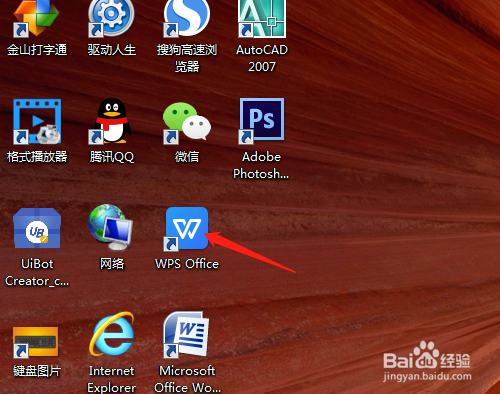
2、新建选演示新建空白文档。

3、单击新建幻灯片,输入标题内容。

4、插入菜单→形状→自由曲线。
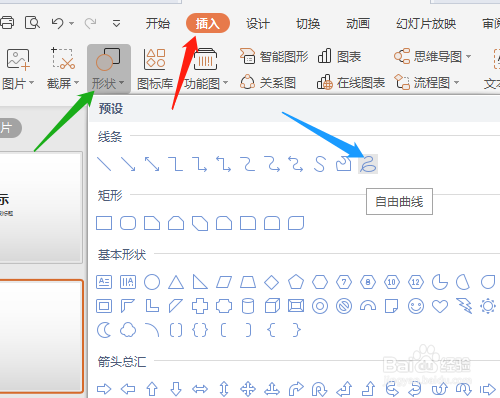
5、绘制画闭合的线段,填充为绿色。
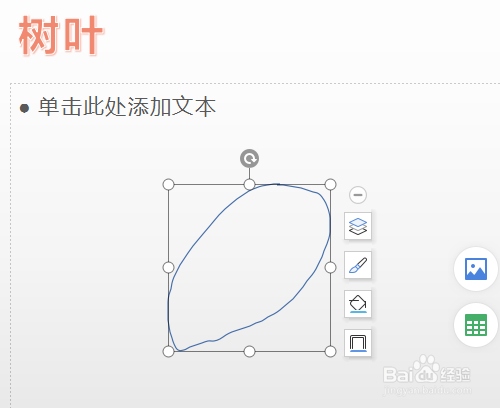
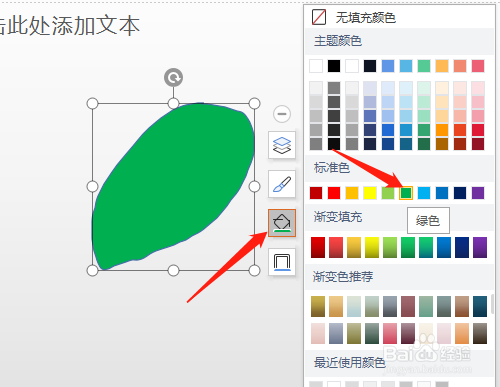
6、单击形状→右击自由曲线→锁定绘图模式,绘制出多条线段。


7、单击选定文本框并删除,框选所有图形,改轮廓颜色。再进行线段细节的调整。


时间:2024-10-16 16:06:15
1、双击打开桌面上的WPS 2019软件。
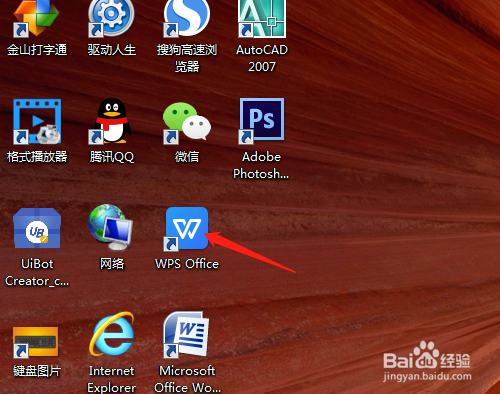
2、新建选演示新建空白文档。

3、单击新建幻灯片,输入标题内容。

4、插入菜单→形状→自由曲线。
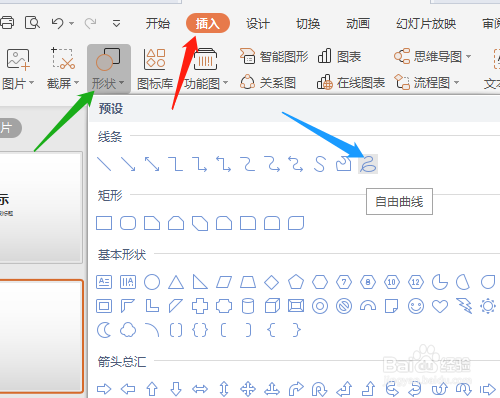
5、绘制画闭合的线段,填充为绿色。
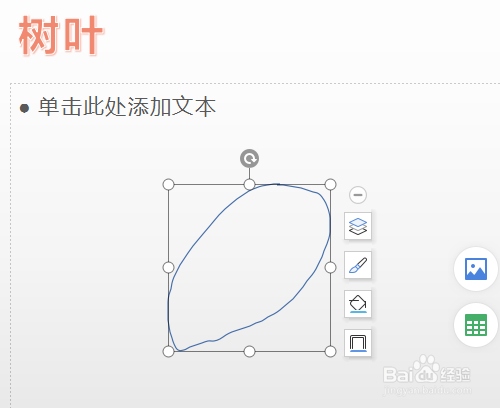
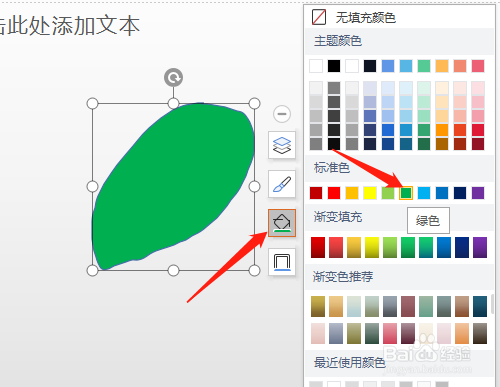
6、单击形状→右击自由曲线→锁定绘图模式,绘制出多条线段。


7、单击选定文本框并删除,框选所有图形,改轮廓颜色。再进行线段细节的调整。


